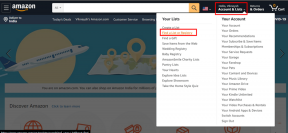Korjaa NVIDIA GeForce Not Compatible Windows 10:ssä
Sekalaista / / April 05, 2023
Ei ole epäilystäkään siitä, että NVIDIA on tuottanut alan johtavan näytönohjaimen. NVIDIA on vuosien ajan vastannut videograafisten suunnittelijoiden, editoijien, animaattoreiden ja muiden GPU- ja PC-pelaajien tarpeisiin ja odotuksiin. Pelaaminen ilman näytönohjainta on mahdotonta, minkä vuoksi NVIDIA GeForce -yhteensopimattoman Windows 10 -viestin saaminen voi aiheuttaa paniikkia monissa pelaajissa. Jos sinulle tapahtuu näin, älä huoli. Koska tänään tarjoamme sinulle parhaan oppaan tämän Windows 10:n kanssa yhteensopimattoman ohjaimen ongelman korjaamiseksi.

Sisällysluettelo
- Kuinka korjata NVIDIA GeForce Not Compatible Windows 10:ssä
- Miksi NVIDIA GeForce -ohjain ei ole yhteensopiva?
- Tapa 1: Käynnistä tietokone uudelleen
- Tapa 2: Päivitä Windows
- Tapa 3: Päivitä NVIDIA GeForce -ohjain
- Tapa 4: Poista virustorjunta käytöstä väliaikaisesti (jos mahdollista)
- Tapa 5: Päivitä GeForce Experience
- Tapa 6: Asenna NVIDIA GeForce -ohjain uudelleen
Kuinka korjata NVIDIA GeForce Not Compatible Windows 10:ssä
Jatka artikkelin lukemista saadaksesi tietoa vianetsintävaiheista, joilla ratkaistaan NVIDIA Geforce -ohjain, joka ei ole yhteensopiva Windows 10:n kanssa.
Miksi NVIDIA GeForce -ohjain ei ole yhteensopiva?
NVIDIA kuitenkin suunnittelee yhden edistyneimmistä siruista, järjestelmistä ja ohjelmistoista tulevaisuuden tekoälytehtaille. Monet Windows 10 -käyttäjät raportoivat edelleen useaan otteeseen ongelmasta, jossa NVIDIA GeForce ei ole yhteensopiva Windows 10:n kanssa. Mutta Nvidia GPU ei ole syyllinen. Itse asiassa ongelma on yksinkertaisesti ohjaimen ja Windows-käyttöjärjestelmän välillä.
Tässä on joitain syitä, miksi NVIDIA GeForce ei ole yhteensopiva Windows 10:n kanssa.
- Windows 10 -versiosi ei ehkä ole ajan tasalla.
- Toinen syy voi olla se, että saatat yrittää asentaa a 32-bittinen ajuri kohdassa a 64-bittinenkäyttöjärjestelmä. Näiden kahden arkkitehtuuri on hyvin erilainen, ja tarvitset erilaisen NVIDIA-ohjaimen toimiaksesi.
Nyt kun ymmärrät ongelmasi syyt, katso myös sen ratkaisuja. Olemme tarjonneet menetelmät, joita sinun on noudatettava tämän ongelman ratkaisemiseksi.
Tapa 1: Käynnistä tietokone uudelleen
Lähes joka kerta tietokoneen uudelleenkäynnistys voi ratkaista melkein kaikki ongelmat. Ja tietokoneen uudelleenkäynnistäminen on ensimmäinen asia, jota suosittelemme ennen kuin yrität mitään menetelmää. Tietokoneen uudelleenkäynnistys korjaa kaikki väliaikaiset ongelmat tai vioittuneet tiedostot, jotka saattavat aiheuttaa NVIDIA GeForce Not Compatible Windows 10 -viestin. Käynnistä tietokone uudelleen noudattamalla ohjeita.
1. Klikkaa Aloitusvalikko.

2. Napsauta sitten Tehoa kuvake.
 .
.
3. Ja lopuksi valitse Uudelleenkäynnistää vaihtoehto.

Jos ongelmasi ei vieläkään ole hävinnyt, älä huoli, koska olemme listanneet joitain muita menetelmiä auttamaan sinua.
Lue myös:Surround PhysX -kokoonpanon määrittäminen
Tapa 2: Päivitä Windows
Kuten olemme todenneet, Windows-versiosi päivittäminen saattaa auttaa sinua. Jos käytät vanhentunutta Windowsin versiota, on mahdollista, että ohjain ei toimi kunnolla. Jos haluat päivittää Windows-versiosi, sinun on luettava artikkelimme aiheesta Kuinka ladata ja asentaa Windows 10:n uusin päivitys ratkaistaksesi ongelman, joka ei ole yhteensopiva NVIDIA-näytönohjaimen kanssa.

Tapa 3: Päivitä NVIDIA GeForce -ohjain
Jos saat viestin, jossa sanotaan, että NVIDIA GeForce -ohjain ei ole yhteensopiva. Sitten sinun on ehkä päivitettävä NVIDIA GeForce -ohjain. Voit päivittää NVIDIA-näytönohjaimen oppaamme 4 tapaa päivittää näytönohjaimet Windows 10:ssä.

Tapa 4: Poista virustorjunta käytöstä väliaikaisesti (jos mahdollista)
Jotkut tietokoneellesi asennetut yhteensopimattomat virustorjuntaohjelmat aiheuttavat ohjaimen, joka ei ole yhteensopiva Windows 10:n kanssa, ongelman. Ristiriitojen välttämiseksi sinun on varmistettava Windows 10 -tietokoneesi suojausasetukset ja tarkistettava, ovatko ne vakaat vai eivät. Lue oppaamme Kuinka poistaa virustorjunta väliaikaisesti käytöstä Windows 10:ssä ja seuraa ohjeita poistaaksesi virustentorjuntaohjelman väliaikaisesti käytöstä tietokoneellasi.

Lue myös:Korjaa NVIDIA GPU Desktop -ongelma, joka ei tällä hetkellä käytä näyttöä
Tapa 5: Päivitä GeForce Experience
Jos sinulla ei ole päivitettyä NVIDIA Geforce Experiencea, voit päivittää sen sovelluksesta manuaalisesti tai ladata sen viralliselta NVIDIA verkkosivusto. Tee se seuraavasti:
1. paina Windows-avain, tyyppi GeForce-kokemus ja klikkaa Avata.

2. Siirry kohtaan KULJETTAJAT -välilehti ja napsauta sitä TARKISTA PÄIVITYKSET -painiketta.

3. Napsauta nyt Lataa ohjain ja klikkaa Mukautettu asennus.
4. Suorita asennus loppuun noudattamalla näytön ohjeita.
Huomautus: Muista tarkistaa Suorita puhdas asennus NVIDIA-asennusikkunassa.
5. Lopuksi, käynnistä PC uudelleen.
Voit myös asentaa Geforce Experiencen uudelleen pitääksesi sovelluksen päivitettynä uusimpaan versioon käymällä osoitteessa GeForce-kokemus sivua ja klikkaamalla sitä Lataa nyt. Noudata näytön ohjeita suorittaaksesi asennusprosessin loppuun NVIDIA-näytönohjaimen yhteensopimattoman ongelman korjaamiseksi.

Lue myös:NVIDIA Installer Failer Error Windows 10 [RATKAISTU]
Tapa 6: Asenna NVIDIA GeForce -ohjain uudelleen
Jos mikään yllä mainituista menetelmistä ei auttanut sinua ratkaisemaan ongelmaa, NVIDIA-näytönohjain ei ole yhteensopiva. Asenna sitten NVIDIA-ohjaimet uudelleen. Voit asentaa ohjaimen uudelleen lukemalla oppaamme kuinka poistaa ja asentaa uudelleen ajurit Windows 10:ssä.

Usein kysytyt kysymykset (FAQ)
Q1. Miksi NVIDIA-asennusohjelma ei voi jatkaa?
Ans. Tämä voi johtua vääristä laitetunnuksista INF-tiedostossa. Jos kohtaat tämän ongelman asennuksen tai päivityksen aikana, voit yrittää ladata ja asentaa tietyn ohjaimen viralliselta verkkosivustolta.
Q2. Miksi en voi asentaa NVIDIA-ohjainta?
Ans. NVIDIA-ajureilla voi olla tämä ongelma johtuen estosta virustorjuntaohjelma. Tarkista virustorjuntaohjelmasi ennen kuin jatkat.
Q3. Mikä on tehokkain GPU?
Ans. NVIDIA ilmoitti GeForce RTX 3090 Ti tammikuussa CES 2022 -tapahtumassa yhtenä tehokkaimmista GPU: ista.
Q4. Ovatko GeForce NOW -pelit ilmaisia?
Ans. Saatavilla on yli 100 suurinta ilmaista peliä, joten voit pelata pelejä GeForcella maksamatta senttiäkään.
Q5. Onko GeForce Experience yhteensopiva Windows 10:n kanssa?
Ans.Joo, NVIDIA GeForce Experience tukee Dell XPS 17 9710 ja Tarkkuus 5760 järjestelmät, joissa on Windows 10 64-bittinen käyttöjärjestelmä.
Suositus:
- 18 parasta ilmaista anonyymiä sähköpostin tarjoajaa
- Korjaa Halo Infinite No Ping to Data Centers Detect Error
- Korjaa NVIDIA Geforce Experience C++ Runtime Error
- Korjaa NVIDIA OpenGL Driver Error Code 8
Toivottavasti ymmärsit kuinka korjata NVIDIA GeForce ei ole yhteensopiva Windows 10:n kanssa. Kukaan meistä ei pidä siitä, että häntä keskeytetään pelatessaan pelejä, puhumattakaan siitä, että saamme viestin, jonka mukaan NVIDIA-grafiikkaohjain ei ole yhteensopiva, mikä saa jokaisen GPU-ammattilaisen hermostumaan. Voit vapaasti kysyä epäilyksiäsi, lisätä ehdotuksiasi ja kertoa meille, mikä menetelmä toimi sinulle alla olevassa kommenttiosassa.

Elon Decker
Elon on TechCultin tekninen kirjoittaja. Hän on kirjoittanut oppaita noin 6 vuoden ajan ja käsitellyt monia aiheita. Hän käsittelee mielellään Windowsiin ja Androidiin liittyviä aiheita sekä uusimpia temppuja ja vinkkejä.